Mapy Google: Ako nájsť súradnice miesta

Pozrite sa, ako môžete nájsť súradnice ľubovoľného miesta na svete v Mapách Google pre Android, Windows a iPadOS.
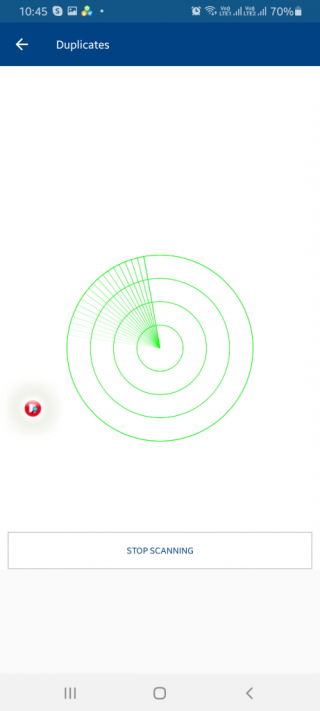
So všetkými najnovšími telefónmi získate dostatok úložného priestoru. Pre niektorých z nás je to však menej. Či už máte starý alebo nový telefón, plné úložisko môže spôsobiť, že váš telefón bude náchylný na mnohé problémy. Pomalá rýchlosť, visiace aplikácie, náhle prerušené akcie a preplnený úložný priestor . Je potrebné udržiavať ich zariadenia čisté, aby boli prístupné, aby sa k dokumentu dostali včas. Ak sa chcete dozvedieť, ako ušetriť maximálny úložný priestor v systéme Android, prečítajte si nasledujúce tipy:
Prečo sa úložisko môjho telefónu s Androidom stále zapĺňa?
Ak si túto otázku kladiete, povedzme vám dôvod, ktorý za tým stojí. Keď sa o telefón nestaráte a nevyčistíte mu pamäť včas, bude neprehľadný. Neustále sťahovanie a prenos súborov vytvára v telefóne veľa duplicitných súborov . Pravidelné používanie tiež zapĺňa úložisko systémovou vyrovnávacou pamäťou a vyrovnávacou pamäťou aplikácií. Ak nadbytočné aplikácie neodstránite, bude to opäť zaberať vašu pamäť.
Ako opravím úplné úložisko v mojom systéme Android?
Ak čelíte úplnému úložisku v systéme Android, najprv musíte začať s čistením nepotrebných údajov z neho. Smart phone cleaner je jednou z takýchto aplikácií, ktorá vám pomôže dosiahnuť túto úlohu presne za pár minút. Je to tiež veľmi ľahká aplikácia a po vykonaní všetkých krokov uvedených v ďalšej časti sa dá ľahko vtlačiť do zariadenia.
Ako môžem uvoľniť úložný priestor v mojom systéme Android
Praxou upratovania zariadenia so systémom Android sa môžete zbaviť problému s plným úložiskom. Dáme vám niekoľko tipov, ktoré môžete použiť na uvoľnenie miesta v
systéme Android.
Ak sa často stretávate s problémom plného úložiska telefónu, mali by ste použiť tieto tipy.
Pozrime sa podrobnejšie na body, ako uvoľniť miesto v systéme Android:
Prečítajte si tiež: Ako skontrolovať využitie dát a monitorovať rýchlosť internetu v systéme Android.
1. Presuňte údaje
Ak máte vo svojom zariadení možnosť karty SD, môžete ju použiť na presun údajov, aby ste uvoľnili miesto v systéme Android. Ak nie, vždy môžete ísť na možnosť prenosu údajov na iné zariadenia, externé disky. Najefektívnejším riešením je však presunúť dáta do cloudového úložiska. Po nahraní údajov do cloudového úložiska ich môžete odstrániť zo svojho zariadenia so systémom Android. Týmto spôsobom môžete pristupovať k údajom zo svojho účtu na akejkoľvek platforme a tiež nezaberá úložný priestor na žiadnom zariadení. Ide o efektívny spôsob, ako uvoľniť miesto v telefóne.
2. Odstráňte duplikáty
Jedným z hlavných dôvodov, prečo zaplniť úložisko telefónu, sú duplikáty nájdené v telefónoch často chaotické. Preto je potrebné ich odstrániť a telefón roztriediť a takto vyčistiť interné úložisko na Androide. My v Systweak odporúčame najlepšie riešenie na čistenie vášho telefónu. Čistič smartfónov, ktorý milujú milióny ľudí, je aplikácia pre Android, ktorá dokáže vyčistiť váš telefón a zvýšiť výkon . Tým sa v telefóne rýchlo naskenujú duplikáty a jedným kliknutím sa odstránia.
Krok 1: Otvorte aplikáciu a okamžite spustí skenovanie. Zobrazí sa vám zaplnený úložný priestor. Pod ním uvidíte sekciu Duplikáty; klepnite naň.
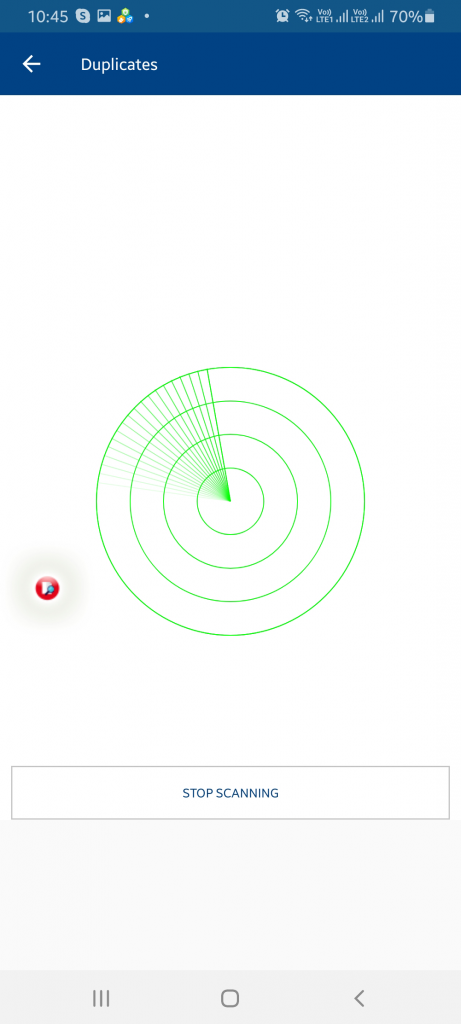
Skenovanie sa spustí pre interné úložisko telefónu. Potom zhromaždí všetky údaje a vytvorí výsledky v rôznych sekciách.
Krok 2: Prejdite si každú skupinu, pretože obsahuje podobné a presné duplikáty.
Pre vaše pohodlie zostáva jeden súbor neoznačený a zvyšok je označený, takže môžete jednoducho kliknúť na Odstrániť teraz a zbaviť sa ho.
Prečítajte si tiež: Ako môžu aplikácie hibernácie pomôcť zvýšiť výkon systému Android.
3. Vyčistite odpadky
V priebehu času telefóny zhromažďujú veľa dočasných súborov a súborov vyrovnávacej pamäte z používania aplikácie a systému. Je potrebné ho z telefónu presne vybrať, aby sa uvoľnilo úložisko telefónu. Aby sme sa to naučili, opäť si berieme na pomoc aplikáciu – čistič smartfónov.
Krok 1: Otvorte aplikáciu. Teraz klepnite na ikonu Nevyžiadaná pošta. Tým sa začnú počítať nevyžiadané súbory z interného úložiska vášho zariadenia Android.
Krok 2: Kliknutím na Vyčistiť odstránite označené súbory z telefónu.
Tento proces je najjednoduchší spôsob, ako odstrániť nevyžiadanú poštu z vášho Androidu . Používanie čističa smartfónov vám pomôže vyhnúť sa chybám spôsobeným ručným čistením.
Záver
Pomocou čističa inteligentných telefónov sa môžete naučiť, ako efektívne uvoľniť Android. Ide o riešenie typu všetko v jednom na zvýšenie výkonu vášho telefónu a ušetríte ho od neporiadku. Vyrieši to váš problém s telefónmi preplnenými haraburdím tým, že ho vymažete. Aplikácia na čistenie poslúži najlepšie ako riešenie maximálnej úspory úložného priestoru v systéme Android. Stiahnite si ho teraz z odkazu nižšie.
Dúfame, že vám to pomôže uvoľniť miesto v systéme Android. Radi by sme poznali vaše názory na tento príspevok, aby bol užitočnejší. Vaše návrhy a pripomienky sú vítané v sekcii komentárov nižšie. Zdieľajte informácie so svojimi priateľmi a ostatnými zdieľaním článku na sociálnych sieťach.
Radi vás počúvame!
Sme na Facebooku, Twitteri, LinkedIn a YouTube. V prípade akýchkoľvek otázok alebo návrhov nám dajte vedieť v sekcii komentárov nižšie. Radi sa vám ozveme s riešením. Pravidelne uverejňujeme tipy a triky spolu s odpoveďami na bežné problémy súvisiace s technológiou. Zapnite upozornenia, aby ste dostávali pravidelné aktualizácie zo sveta technológií.
Súvisiace témy:
10+ najlepších aplikácií na nahrávanie obrazovky pre Android so zvukom (bezplatné a platené)
Ako udržať fotografie v tajnosti v systéme Android.
9 najlepších alternatív digitálnej pohody Google – aplikácie na zastavenie závislosti na smartfónoch
Pozrite sa, ako môžete nájsť súradnice ľubovoľného miesta na svete v Mapách Google pre Android, Windows a iPadOS.
Ako prestať zobrazovať správu o polohe v prehliadači Chrome v systéme Android, Windows 10 alebo iPad.
Pozrite sa, aké kroky je potrebné vykonať, ak chcete získať prístup k obsahu v Mapách Google a vymazať ho. Tu je postup, ako vymazať staré mapy.
Samsung Galaxy S24 pokračuje v inovácii spoločnosti Samsung a ponúka používateľom bezproblémové rozhranie s vylepšenými funkciami. Medzi jeho mnohými
Séria smartfónov Samsung Galaxy S24 s elegantným dizajnom a výkonnými funkciami je obľúbenou voľbou pre používateľov, ktorí chcú špičkový Android.
Tu je niekoľko aplikácií, ktoré vám môžu pomôcť splniť vaše novoročné predsavzatie pomocou zariadenia Android.
Zastavte Google v ukladaní budúcich nahrávok vykonaním niekoľkých jednoduchých krokov. Ak si myslíte, že Google už nejaké uložil, pozrite sa, ako môžete vymazať svoje zvuky.
Galaxy S24, najnovšia vlajková loď smartfónov spoločnosti Samsung, opäť zvýšil latku mobilných technológií. So svojimi špičkovými funkciami ohromujúci
Zistite, čo sú telegramy a ako sa líšia od skupín.
Podrobný sprievodca so snímkami obrazovky o tom, ako nastaviť predvolenú domovskú stránku v prehliadači Google Chrome pre stolné počítače alebo mobilné verzie.








